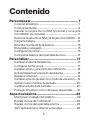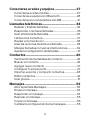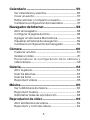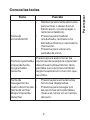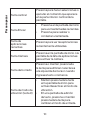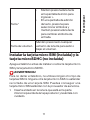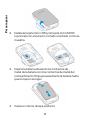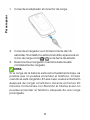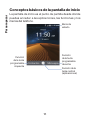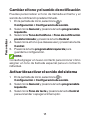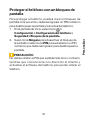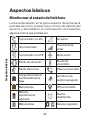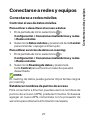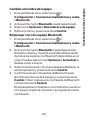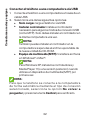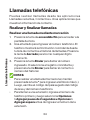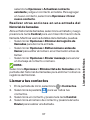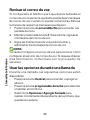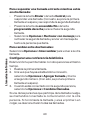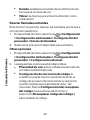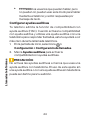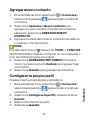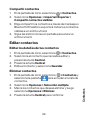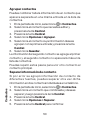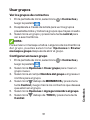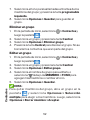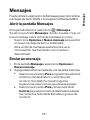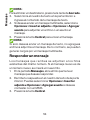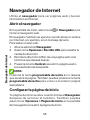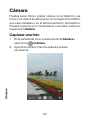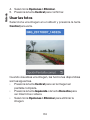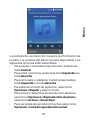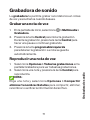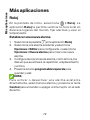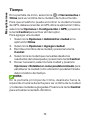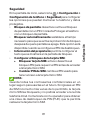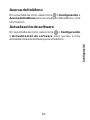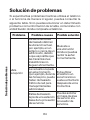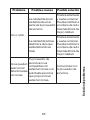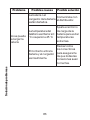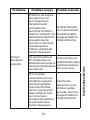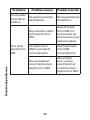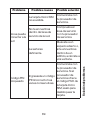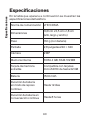ZTE Cymbal LTE Verizon Wireless Instrucciones de operación
- Categoría
- Smartphones
- Tipo
- Instrucciones de operación

1
Manual del
usuario

2

1
Acerca de este manual
Gracias por elegir este equipo móvil ZTE. Para mantener
tu equipo en las mejores condiciones, lee este manual y
guárdalo para futuras referencias.
Copyright
Copyright © 2017 ZTE CORPORATION
Todos los derechos reservados.
Ninguna parte de esta publicación puede reproducirse,
transmitirse, traducirse ni utilizarse de ninguna forma
ni por ningún medio, electrónico o mecánico, incluido el
fotocopiado o microfilm, sin contar con el consentimiento
previo por escrito de ZTE Corporation.
Aviso
ZTE Corporation se reserva el derecho de hacer
modificaciones a errores de impresión o de actualizar
las especificaciones de esta guía sin previo aviso.
Este manual se diseñó con el máximo cuidado para
garantizar la precisión de su contenido. Sin embargo,
las afirmaciones, la información y las recomendaciones
incluidas no constituyen ningún tipo de garantía, expresa
o implícita. Brindamos autoservicio para nuestros
usuarios de equipos de terminales inteligentes. Para
obtener más información sobre el autoservicio y los
modelos de productos compatibles, visita el sitio oficial de
ZTE (en www.zteusa.com). La información del sitio web
tiene prioridad.
Limitación de responsabilidad para garantías
ZTE Corporation renuncia explícitamente a cualquier

2
responsabilidad por fallas y daños causados por
modificaciones no autorizadas del software.
Es posible que las imágenes y las imágenes en pantalla
utilizadas en este manual sean diferentes del producto
real. El contenido de este manual puede ser diferente del
producto o software real.
Marcas comerciales
ZTE y los logotipos de ZTE son marcas comerciales de
ZTE Corporation.
Google y Android son marcas comerciales de Google, Inc.
La marca comercial Bluetooth® y sus logotipos son
propiedad de Bluetooth SIG, Inc., y cualquier uso de
dichas marcas comerciales por parte de ZTE Corporation
se realiza bajo licencia.
El logotipo microSDHC es una marca comercial
de SD-3C, LLC.
Los procesadores Qualcomm® Snapdragon™ son
productos de Qualcomm Technologies, Inc.
Qualcomm y Snapdragon son marcas comerciales de
Qualcomm Incorporated, registradas en Estados Unidos
y otros países. Se utilizan con permiso.
Otras marcas comerciales y nombres comerciales
pertenecen a sus respectivos propietarios.
N.º de versión: R1.0
Fecha de edición: 22 de julio de 2017

3
Contenido
Para empezar ........................................................... 7
Conocer el teléfono ........................................................................7
Conoce las teclas .............................................................................9
Instalar la tarjeta micro SIM (incluida) y la tarjeta
microSDHC (no incluida) ............................................................11
Retirar la tarjeta micro SIM y la tarjeta microSDHC ....13
Cargar la batería..............................................................................13
Extender la vida útil de la batería ...........................................15
Encendido y apagado..................................................................15
Configuración inicial .....................................................................15
Conceptos básicos de la pantalla de inicio .....................16
Personalizar ........................................................... 17
Cambiar el idioma del sistema ................................................17
Configurar fecha y hora .............................................................. 17
Cambiar el tono y el sonido de notificación .....................18
Activar/desactivar el sonido del sistema ..........................18
Ajustar el volumen ..........................................................................19
Cambiar al modo de silencio o modo de vibración......19
Aplicar nuevos fondos de pantalla ..................................... 20
Cambiar el brillo de la pantalla ............................................... 20
Proteger el teléfono con un bloqueo de pantalla .........21
Aspectos básicos ..................................................22
Monitorear el estado del teléfono ........................................22
Revisar iconos de notificación ...............................................23
Revisar iconos de la pantalla externa ................................23
Abrir aplicaciones y alternar entre ellas ...........................26

4
Conectarse a redes y equipos ...........................27
Conectarse a redes móviles ................................................... 27
Conectarse a equipos con Bluetooth ...............................28
Conectarse a la computadora vía USB .............................31
Llamadas telefónicas .......................................... 34
Realizar y finalizar llamadas ....................................................34
Responder o rechazar llamadas ..........................................35
Usar el historial de llamadas ....................................................36
Llamar a tus contactos ............................................................... 37
Revisar el correo de voz ........................................................... 38
Usar las opciones durante una llamada........................... 38
Manejar llamadas con varios interlocutores..................39
Ajustar la configuración de llamadas ..................................41
Contactos .............................................................. 46
Verificación de los detalles de contacto ..........................46
Buscar un contacto ......................................................................46
Agregar nuevo contacto ...........................................................47
Configurar tu propio perfil ........................................................47
Importar, exportar y compartir contactos .......................48
Editar contactos ............................................................................49
Usar grupos ....................................................................................... 51
Mensajes ................................................................ 53
Abrir la pantalla Mensajes ........................................................53
Enviar un mensaje .........................................................................53
Responder un mensaje ..............................................................54
Reenviar un mensaje ...................................................................55
Copiar un mensaje ........................................................................ 55
Cambiar la configuración de los mensajes .....................55

5
Calendario ............................................................. 56
Ver calendarios y eventos ........................................................56
Crear un evento .............................................................................. 57
Editar, eliminar o compartir un evento ............................... 57
Cambiar la configuración del calendario ......................... 57
Navegador de Internet ........................................ 58
Abrir el navegador.........................................................................58
Configurar la página de inicio .................................................58
Agregar un sitio web a Marcadores ....................................59
Visualizar el historial de navegación ...................................59
Cambiar la configuración del navegador .........................59
Cámara ...................................................................60
Capturar una foto .........................................................................60
Grabar un video ...............................................................................61
Personalizar la configuración de la cámara y
videocámara ....................................................................................62
Galería ..................................................................... 63
Abrir la galería ..................................................................................63
Usar los álbumes ...........................................................................63
Usar las fotos ...................................................................................64
Reproducir videos ........................................................................65
Música ..................................................................... 66
Ver tu biblioteca de música ..................................................... 66
Reproducir música ...................................................................... 66
Administrar listas de reproducción .................................... 68
Reproductor de video ......................................... 69
Abrir la biblioteca de videos ................................................... 69
Reproducir y controlar videos .............................................. 69

6
Administrar tus archivos de video ........................................70
Grabadora de sonido ............................................ 71
Grabar una nota de voz ............................................................... 71
Reproducir una nota de voz .....................................................71
Más aplicaciones ...................................................72
Reloj ......................................................................................................72
Calculadora ......................................................................................73
Tiempo ................................................................................................ 74
Descargas ......................................................................................... 75
Administrador de archivos ....................................................... 75
Configuración ........................................................76
Conexiones inalámbricas y redes .......................................76
Accesibilidad ...................................................................................77
Configuración de sonido ...........................................................77
Configuración de pantalla ........................................................77
Configuración de teléfono .......................................................78
Configuración de llamada ........................................................82
Acerca del teléfono ..................................................................... 83
Actualización de software ....................................................... 83
Solución de problemas ....................................... 84
Especificaciones .................................................. 90

7
Para empezar
Para empezar
Conocer el teléfono
Auricular interno
Pantalla interna
Tecla de navegación de
4 direcciones
(Tecla de arriba/abajo/
izquierda/derecha)
Tecla programable
derecha
Tecla de encendido/fin
Tecla de borrado
Tecla Cámara
Tecla de modo de
vibración
Micrófono principal
Conector de
carga/ micro USB
Tecla *
Tecla de
aplicaciones
recientes
Tecla Enviar
Tecla programable
izquierda
Tecla central

8
Para empezar
Cámara
Micrófono auxiliar
Altavoz
Tecla de volumen
Tapa trasera
Conexión de auricular
Pantalla externa

9
Para empezar
Conoce las teclas
Tecla Función
Tecla de
encendido/fin
• Mantén presionada esta tecla
para activar o desactivar el
Modo avión, o para apagar o
reiniciar el teléfono.
• Presiona para finalizar
una llamada, rechazar una
llamada entrante o cancelar la
marcación.
• Presiona para volver a la
pantalla de inicio.
Tecla programable
izquierda/tecla
programable
derecha
Presiona para seleccionar las
opciones de la esquina izquierda/
derecha en la línea inferior de la
pantalla. Las opciones cambian
según la aplicación o función que
se utilice.
Tecla de
navegación de
cuatro direcciones
(tecla de arriba/
abajo/izquierda/
derecha)
• Presiona para acceder a las
funciones designadas.
• Presiona para navegar por
las opciones en la pantalla o
mueve el cursor en un campo
de texto.

10
Tecla central
Presiona para hacer selecciones o
ejecutar el comando que aparece
en la parte inferior central de la
pantalla.
Tecla Enviar
• Presiona en la pantalla de inicio
para ver las llamadas recientes.
• Presiona para realizar o
contestar una llamada.
Tecla de
aplicaciones
recientes
Presiona para ver las aplicaciones
recientemente utilizadas.
Tecla Cámara
Presiona en la pantalla de inicio o la
pantalla de la lista de aplicaciones
para activar la cámara.
Tecla de borrado
Presiona o mantén presionada
la tecla para eliminar caracteres
a la izquierda del cursor cuando
ingreses texto o números.
Tecla de modo de
vibración (tecla #)
• Mantén presionada la tecla
en la pantalla de inicio para
activar/desactivar el modo de
vibración.
• En una pantalla de edición
de texto, presiona o mantén
presionada la tecla para
cambiar el modo de entrada.
Para empezar

11
Tecla *
• Mantén presionada la tecla
en la pantalla de inicio para
ingresar +.
• En una pantalla de edición
de texto, presiona para
seleccionar símbolos y
mantén presionada la tecla
para cambiar el idioma de
entrada.
Tecla de volumen
Mantén presionado cualquier
extremo de la tecla para subir o
bajar el volumen.
Instalar la tarjeta micro SIM (incluida) y la
tarjeta microSDHC (no incluida)
Apaga el teléfono antes de instalar o retirar la tarjeta micro
SIM y la tarjeta microSDHC.
¡ADVERTENCIA!
Para no dañar el teléfono, no utilices ningún otro tipo de
tarjetas SIM ni ninguna otra tarjeta micro SIM no estándar
recortada de una tarjeta SIM. Puedes conseguir una
tarjeta micro SIM estándar con tu proveedor de servicios.
1. Inserta el dedo en la ranura que está en la parte
inferior izquierda de la tapa posterior y levántala con
cuidado.
Para empezar

12
2. Instala la tarjeta micro SIM y la tarjeta microSDHC
(opcional) con el extremo cortado orientado como se
muestra.
3. Inserta la batería alineando los contactos de
metal de la batería con los contactos de metal del
compartimento. Empuja suavemente la batería hasta
que encaje en su lugar.
4. Vuelve a colocar la tapa posterior.
Para empezar

13
Retirar la tarjeta micro SIM y la tarjeta
microSDHC
Apaga el teléfono antes de instalar o retirar la tarjeta micro
SIM y la tarjeta microSDHC.
1. Abre la tapa posterior y extrae la batería.
2. Un bloqueo blando que se encuentra junto a la ranura
para la tarjeta mantiene la tarjeta en su lugar. Presiona
el bloqueo blando y retira las tarjetas micro SIM o
microSDHC.
Cargar la batería
La batería del teléfono debe contar con suficiente
carga para que el teléfono pueda encenderse, detectar
una señal y realizar algunas llamadas. Debes cargar
completamente la batería lo antes posible.
¡ADVERTENCIA!
Utiliza solo cargadores y cables aprobados. El uso de
accesorios no aprobados podría dañar el teléfono o hacer
explotar la batería.
Para empezar

14
1. Conecta el adaptador al conector de carga.
2. Conecta el cargador a un tomacorriente de CA
estándar. Si el teléfono está encendido, aparecerá un
icono de carga como o , en la barra de estado.
3. Desconecta el cargador cuando la batería esté
completamente cargada.
NOTA :
Si la carga de la batería está extremadamente baja, es
posible que no puedas encender el teléfono, incluso
cuando se esté cargando. En ese caso, vuelve a intentarlo
después de cargar el teléfono durante al menos 20
minutos. Comunícate con Atención al Cliente si aún no
puedes encender el teléfono después de una carga
prolongada.
Para empezar

15
Extender la vida útil de la batería
Las aplicaciones activas, los niveles de brillo de la pantalla,
el uso de Bluetooth y la funcionalidad GPS pueden agotar
la carga de la batería. Puedes seguir estas sugerencias
útiles para conservar la batería:
• Reduce el tiempo de la luz de fondo de la pantalla.
• Reduce el brillo de la pantalla.
• Desactiva la función Bluetooth cuando no la uses.
• Desactiva la función GPS cuando no la uses. La
mayoría de las aplicaciones que usan esta función
periódicamente buscan satélites GPS para
determinar tu ubicación actual y cada búsqueda
agota la carga de la batería.
Encendido y apagado
• Mantén presionada la tecla de encendido/fin para
encender el teléfono.
• Para apagarlo, mantén presionada la tecla de
encendido/fin para abrir el menú de opciones y
luego selecciona Apagar.
Configuración inicial
Cuando enciendes por primera vez tu teléfono después
de comprarlo o restablecerlo a la configuración de fábrica
(consulta Restablecer), deberás configurarlo antes de
usarlo.
Selecciona el idioma que deseas utilizar y sigue las
instrucciones para configurar tu teléfono.
Para empezar

16
Conceptos básicos de la pantalla de inicio
La pantalla de inicio es el punto de partida desde donde
puedes acceder a las aplicaciones, las funciones y los
menús del teléfono.
Barra de
estado
Función
de la tecla
programable
derecha
Función de la
tecla central
(aplicaciones)
Función
de la tecla
programable
izquierda
Para empezar

17
Personalizar
Personalizar
Cambiar el idioma del sistema
1. En la pantalla de inicio, selecciona > Configuración
> Configuración del teléfono > Teclado e idioma >
Idioma.
2. Selecciona el idioma que necesites.
Configurar fecha y hora
1. En la pantalla de inicio, selecciona > Configuración
> Configuración del teléfono > Fecha y hora.
2. Configura la fecha, la zona horaria y el formato de
hora.
u
Para ajustar la fecha y la hora automáticamente,
activa Fecha y hora automáticas.
u
Para ajustar la fecha y la hora manualmente,
desactiva Fecha y hora automáticas y
selecciona Configurar fecha/Configurar hora
para cambiar la fecha y la hora.
u
Para ajustar la zona horaria automáticamente,
activa Zona horaria automática.
u
Para ajustar la zona horaria manualmente,
desactiva Zona horaria automática y selecciona
Seleccionar zona horaria para configurar la zona
horaria correcta.
u
Para ajustar el formato de hora, activa o desactiva
Usar formato de 24 horas.

18
Personalizar
Cambiar el tono y el sonido de notificación
Puedes personalizar el tono de llamada entrante y el
sonido de notificación predeterminado.
1. En la pantalla de inicio, selecciona >
Configuración > Configuración de sonido.
2. Selecciona General y presiona la tecla programable
izquierda.
3. Selecciona Tono del teléfono o Tono de notificación
predeterminado y presiona la tecla Central.
4. Selecciona el tono que deseas usar y presiona la tecla
Central.
5. Presiona la tecla programable izquierda para
guardar la configuración.
NOTA :
Consulta Agregar un nuevo contacto para conocer cómo
asignar un tono de llamada especial para un contacto
individual.
Activar/desactivar el sonido del sistema
1. En la pantalla de inicio, selecciona >
Configuración > Configuración de sonido.
2. Selecciona General y presiona la tecla programable
izquierda.
3. Selecciona Tono de tecla y presiona la tecla Central
para encender o apagar el interruptor.

19
Personalizar
Ajustar el volumen
1. En la pantalla de inicio, selecciona >
Configuración > Configuración de sonido.
2. Selecciona General y presiona la tecla programable
izquierda.
3. Selecciona el control deslizante debajo de Volumen
de los medios, Volumen de alarma, Volumen de
tono o Volumen de notificación.
4. Presiona la tecla Izquierda/derecha para ajustar el
volumen.
NOTA :
Puedes ajustar el volumen de los medios cuando haya
una aplicación de medios en uso presionando la tecla de
volumen. Si no hay ninguna aplicación de medios activa,
presiona la tecla Volumen para ajustar el volumen del
tono (o el volumen de la llamada durante una llamada).
Cambiar al modo de silencio o modo de
vibración
Puedes cambiar el teléfono al modo de silencio o modo de
vibración a través de uno de los siguientes métodos.
• Presiona la tecla de volumen cuando no haya una
aplicación de medios activa para mostrar la ventana
de administración del volumen. Mantén presionada
la tecla Bajar volumen para activar el modo de
vibración. Presiona de nuevo la tecla cuando el
teléfono está en el modo de vibración para cambiar al
modo de silencio.

20
• En la pantalla de inicio, selecciona > Configuración
> Configuración de sonido y selecciona Solo
silencioso o Solo vibración para cambiar al modo de
silencio o vibración.
• Mantén presionada la tecla Vibración en la pantalla
de inicio para activar/desactivar el modo de vibración.
NOTA :
Para restablecer la configuración de sonido normal,
presiona o mantén presionada la tecla Subir volumen.
Aplicar nuevos fondos de pantalla
Puedes establecer el fondo de pantalla para la pantalla de
inicio.
1. En la pantalla de inicio, selecciona > Configuración
> Configuración de la pantalla > Fondo de pantalla.
2. Selecciona Galería o Fondos de pantalla y elige la
imagen que deseas usar como fondo de pantalla.
Cambiar el brillo de la pantalla
1. En la pantalla de inicio, selecciona Configuración
> Configuración de la pantalla > Nivel de brillo.
2. Presiona la tecla Izquierda/derecha para ajustar el
brillo de la pantalla.
Personalizar

21
Proteger el teléfono con un bloqueo de
pantalla
Para proteger el teléfono, puedes crear un bloqueo de
pantalla. Una vez activo, deberás ingresar un PIN numérico
para desbloquear la pantalla y las teclas del teléfono.
1. En la pantalla de inicio, selecciona >
Configuración > Configuración del teléfono >
Seguridad > Bloqueo de la pantalla.
2. Selecciona Ninguno para desactivar el bloqueo de
la pantalla o selecciona PIN para establecer un PIN
numérico que deberás ingresar para desbloquear la
pantalla.
PRECAUCIÓN:
No debes olvidar el PIN que estableciste. De lo contrario,
tendrás que comunicarte con Atención al Cliente y
actualizar el software del teléfono para poder utilizar el
teléfono.
Personalizar

22
Aspectos básicos
Aspectos básicos
Monitorear el estado del teléfono
La barra de estado, en la parte superior derecha de la
pantalla de inicio, proporciona iconos de estado del
servicio y del teléfono. A continuación, se muestran
algunos iconos que podrías ver.
Conectado con 2G Sin señal
3G conectado
Potencia de la
señal
Conectado con LTE Modo avión
Modo de vibración
Bluetooth
encendido
Modo silencioso Altavoz encendido
Carga de la batería
extremadamente
baja
Micrófono de
teléfono apagado
Batería baja GPS encendido
Batería
parcialmente
agotada
Alarma
establecida
Batería llena
/
Batería cargando

23
Aspectos básicos
Revisar iconos de notificación
La barra de estado, en la parte superior izquierda de la
pantalla de inicio, proporciona iconos de notificación. A
continuación, se muestran algunos iconos que podrías
ver.
Nuevo SMS Evento próximo
Nuevo MMS USB conectado
Llamada perdida
Auriculares con
cable conectados
Llamada en curso
Canción en
reproducción
Revisar iconos de la pantalla externa
También puedes revisar el estado del teléfono y las
alertas de notificación a través de los diferentes iconos en
la pantalla externa. A continuación, se muestran algunos
iconos y su significado.
Nuevo mensaje Sin señal
Llamada perdida Potencia de la señal
Nivel de la batería Modo avión
Nuevo evento Alarma establecida

24
Ingresar texto
Cambiar el modo de entrada o idioma
Cuando estás en un campo que permite ingresar
caracteres, el indicador del modo de ingreso de texto se
muestra en el lado derecho de la barra de estado.
Puedes ingresar texto mediante los siguientes métodos
de entrada: T12 abc, T12 Abc, T12 ABC, abc, Abc, ABC y
entrada numérica.
Para cambiar el modo de entrada, mantén presionada la
tecla Modo de vibración y selecciona un modo.
Para cambiar el idioma de entrada, mantén presionada la
tecla *.
Usa el modo de texto predictivo (T12 abc/T12
Abc/T12 ABC)
El modo de texto predictivo (T12 abc/T12 Abc/T12 ABC)
se basa en un diccionario integrado y genera palabras a
partir de la combinación de las letras presionadas.
• Presiona una vez cada tecla que corresponda a la
letra que deseas ingresar. Las letras se muestran en la
pantalla a medida que se ingresan. La lista de opciones
de palabras cambia cuando se presiona cada tecla.
Cuando se muestran las opciones de palabras, usa la
tecla de navegación de 4 direcciones para resaltar
una palabra y luego presiona la tecla Central.
• Presiona la tecla 0 para insertar un espacio o presiona
la tecla * para seleccionar símbolos.
Aspectos básicos

25
• Presiona la tecla de borrado para borrar la letra a
la izquierda del cursor. Mantén presionada la tecla
de borrado para borrar todo el texto ingresado a la
izquierda del cursor.
Ingresar letras (abc/Abc/ABC)
• Presiona una tecla numérica (2 a 9) repetidamente
hasta que la letra deseada se muestre en la pantalla.
Presiona una vez para ingresar la primera letra en
el teclado, presiona dos veces rápidamente para
ingresar la segunda letra, etc.
• Presiona la tecla 0 para insertar un espacio o presiona
la tecla * para seleccionar símbolos.
NOTA :
Cuando se utiliza el modo "Abc", solo la primera
letra estará en mayúsculas. Después de ingresar la
primera letra en mayúscula, el modo "Abc" cambiará
automáticamente al modo "abc".
Ingresar números
En modo numérico (123), puedes ingresar números
directamente mediante las teclas numéricas.
Ingresar símbolos
1. Presiona la tecla *.
2. Con la tecla de navegación de 4 direcciones,
selecciona un símbolo.
3. Presiona la tecla Central.
Aspectos básicos

26
Abrir aplicaciones y alternar entre ellas
Abrir una aplicación
1. Presiona la tecla de encendido/fin si la pantalla
actual no es la pantalla de inicio.
2. Presiona la tecla Central para seleccionar .
3. Usa la tecla de navegación de 4 direcciones y la
tecla Central para seleccionar y abrir la aplicación.
Alternar entre aplicaciones abiertas recientemente
1. Presiona la tecla Aplicaciones recientes. Las
aplicaciones que hayas usado recientemente se
muestran en una serie de pestañas. Usa la tecla de
navegación de 4 direcciones y deslízate hacia arriba
y hacia abajo para ver todas las pestañas.
2. Selecciona una pestaña y presiona la tecla Central
para abrir la aplicación.
NOTA :
Selecciona Eliminar todo para eliminar todas las
pestañas.
Aspectos básicos

27
Conectarse a redes y equipos
Conectarse a redes y equipos
Conectarse a redes móviles
Controlar el uso de datos móviles
Para activar o desactivar el acceso a datos:
1. En la pantalla de inicio, selecciona >
Configuración > Conexiones inalámbricas y redes
> Redes móviles.
2. Selecciona Datos móviles y presiona la tecla Central
para encender o apagar el interruptor.
Para utilizar servicios de datos en roaming:
1. En la pantalla de inicio, selecciona >
Configuración > Conexiones inalámbricas y redes
> Redes móviles.
2. Selecciona Roaming de datos y presiona la
tecla Central para activarlo en caso de que esté
desactivado.
NOTA :
El roaming de datos puede generar importantes cargos
por roaming.
Establecer nombres de puntos de acceso
Para conectarte a Internet, puedes usar los nombres de
puntos de acceso (APN) predeterminados. Si deseas
agregar un nuevo APN, comunícate con tu proveedor de
servicios para obtener la información necesaria.

28
1. En la pantalla de inicio, selecciona >
Configuración > Conexiones inalámbricas y redes
> Redes móviles > Nombres de los puntos de
acceso.
2. Usa la tecla de navegación de 4 direcciones y
deslízate hacia arriba y hacia abajo para ver todos los
APN.
3. Selecciona el círculo a la derecha del APN que deseas
utilizar y presiona la tecla Central.
NOTA :
Para devolver el APN a su configuración predeterminada,
selecciona Opciones > Restablecer a valores de
fabricación.
Conectarse a equipos con Bluetooth
Bluetooth es una tecnología de comunicación inalámbrica
de corto alcance. Los teléfonos u otros equipos con
Bluetooth pueden intercambiar información de forma
inalámbrica a una distancia aproximada de hasta 9
metros. Los equipos con Bluetooth deben emparejarse
para poder establecer la comunicación.
Activar o desactivar Bluetooth
1. En la pantalla de inicio, selecciona >
Configuración > Conexiones inalámbricas y redes
> Bluetooth.
2. Selecciona el interruptor Bluetooth y presiona la
tecla Central para activarlo o desactivarlo.
Cuando Bluetooth está encendido, el icono aparece en
la barra de estado.
Conectarse a redes y equipos

29
Cambiar el nombre del equipo
1. En la pantalla de inicio, selecciona >
Configuración > Conexiones inalámbricas y redes
> Bluetooth.
2. Activa el interruptor Bluetooth si está desactivado.
3. Selecciona Opciones > Renombrar este equipo.
4. Edita el nombre y presiona la tecla Central.
Emparejar con otro equipo Bluetooth
1. En la pantalla de inicio, selecciona >
Configuración > Conexiones inalámbricas y redes
> Bluetooth.
2. Activa el interruptor Bluetooth si está desactivado.
El teléfono busca y muestra automáticamente las ID
de todos los equipos con Bluetooth disponibles en el
rango. Puedes seleccionar Opciones > Actualizar si
deseas volver a buscar.
3. Selecciona el equipo con el que deseas establecer el
emparejamiento y presiona la tecla Central.
4. Confirma que las contraseñas de Bluetooth sean
las mismas entre los dos equipos y presiona la tecla
Central. O bien, ingresa una contraseña de Bluetooth
y presiona la tecla Central.
El emparejamiento finalizará correctamente cuando el
otro equipo acepte la conexión o se ingrese la misma
contraseña.
Conectarse a redes y equipos

30
NOTA :
La contraseña de Bluetooth se puede configurar para
determinados equipos, como auriculares y kits manos
libres para automóvil. Puedes intentar ingresar 0000 o
1234 (las contraseñas más comunes), o bien consulta los
documentos de ese equipo.
Olvidar (eliminar emparejamiento de) un equipo
con Bluetooth
Puedes hacer que el teléfono olvide su emparejamiento
con otro equipo con Bluetooth. Para conectarte con el
dispositivo nuevamente, deberás buscarlo y volver a
ingresar o confirmar la contraseña.
1. En la pantalla de inicio, selecciona > Configuración
> Conexiones inalámbricas y redes > Bluetooth y
asegúrate de que Bluetooth esté activado.
2. En la lista de equipos emparejados, selecciona el
icono junto al equipo Bluetooth que deseas olvidar
y luego presiona la tecla Central.
3. Presiona la tecla programable derecha.
Enviar datos vía Bluetooth
1. Abre la aplicación correspondiente y selecciona el
archivo o elemento que deseas compartir.
2. Selecciona la opción para compartir contenido a
través de Bluetooth. Es posible que el método varíe
según la aplicación y el tipo de datos.
3. Selecciona un equipo Bluetooth con el que el teléfono
se haya emparejado o espera a que se detecten
nuevos equipos y luego selecciona uno.
Conectarse a redes y equipos

31
4. Presiona la tecla Central para enviar los datos.
Recibir datos vía Bluetooth
1. Enciende Bluetooth antes de intentar recibir datos a
través de Bluetooth.
2. Cuando el teléfono indique que hay un archivo
entrante, presiona la tecla Central para comenzar a
recibir los datos.
Según tu configuración de almacenamiento y si hay una
tarjeta microSDHC instalada, los archivos recibidos se
almacenan automáticamente en una carpeta asignada
(Bluetooth, por ejemplo). Puedes acceder a esos archivos
con la aplicación Administrador de archivos.
Conectarse a la computadora vía USB
Puedes conectar tu teléfono a una computadora a través
de un cable USB y transferir música, imágenes y otros
archivos en ambas direcciones. El teléfono almacena
estos archivos en el almacenamiento o en una tarjeta
microSDHC extraíble.
Conectarse a redes y equipos

32
Conectar el teléfono a una computadora vía USB
1. Conecta el teléfono a una computadora a través de un
cable USB.
2. Selecciona una de las siguientes opciones:
u
Solo carga: carga el teléfono vía USB.
u
Instalar controlador: instala el controlador
necesario para algunos modos de conexión USB
(como MTP). Solo debes instalar el controlador en
la misma computadora una vez.
NOTA :
También puedes instalar el controlador en la
computadora si ejecutas el archivo ejecutable de
la nueva unidad de CD-ROM.
u
Equipo de multimedia (MTP): transfiere archivos
en Windows® o Mac®.
NOTA :
Para Windows XP, instala los controladores y
Media Player 11 (o una versión posterior) cuando
utilices un dispositivo de multimedia (MTP) por
primera vez.
NOTA :
Para que tu teléfono se conecte a la computadora
de forma automática mediante el tipo de conexión
seleccionado, selecciona la opción No volver a
preguntar y presiona la tecla Central para verificarlo.
Conectarse a redes y equipos

33
Desconectar el teléfono de la computadora
Para desconectar el teléfono de la computadora, solo
debes desconectar el cable USB una vez que finalice el
proceso.
Borrar el contenido de la tarjeta microSDHC
1. En la pantalla de inicio, selecciona > Configuración
> Configuración del teléfono > Almacenamiento.
2. Selecciona Borrar tarjeta SD > Aceptar.
3. Selecciona BORRAR TARJETA SD > BORRAR
TODO.
PRECAUCIÓN:
El procedimiento de formateo borrará todos los datos
de la tarjeta microSD y los archivos NO podrán volver a
recuperarse.
Conectarse a redes y equipos

34
Llamadas telefónicas
Puedes realizar llamadas desde las aplicaciones
Llamadas recientes, Contactos u otras aplicaciones que
muestren información de contacto.
Realizar y finalizar llamadas
Realizar una llamada mediante marcación
1. Presiona la tecla de encendido/fin para acceder a la
pantalla de inicio.
2. Usa el teclado para ingresar el número telefónico. El
teléfono mostrará la información coincidente desde
tu lista de contactos e historial de llamadas. Presiona
la tecla de borrado para borrar cualquier dígito
incorrecto.
3. Presiona la tecla Enviar para llamar al número
ingresado. O selecciona el registro coincidente y
presiona la tecla Enviar para llamar al contacto o
número del historial.
NOTAS:
• Para realizar una llamada internacional, mantén
presionada la tecla * para ingresar el símbolo más (+).
Luego, escribe el código del país seguido del código
de área y del número telefónico.
• Para llamar a una extensión, ingresa el número de
teléfono primero y luego selecciona Opciones
> Agregar pausa de 2 segundos u Opciones >
Agregar espera antes de ingresar el número de la
extensión.
Llamadas telefónicas

35
Finalizar una llamada
Durante una llamada, presiona la tecla de encendido/fin.
Responder o rechazar llamadas
Cuando recibes una llamada telefónica, puedes
responder o rechazar la llamada, o bien rechazarla con un
mensaje de texto.
Responder una llamada
Cuando recibes una llamada telefónica, presiona la tecla
Enviar o la tecla Central para responder la llamada.
NOTA :
También puedes abrir la tapa del teléfono para responder
una llamada. Consulta Configurar las funciones de la tapa
del teléfono.
NOTA :
Para silenciar el tono antes de responder la llamada,
puedes presionar cualquier extremo de la tecla Volumen.
Rechazar una llamada
Cuando recibes una llamada telefónica, presiona la tecla
de encendido/fin o la tecla programable derecha para
rechazar la llamada.
Selecciona Opciones > Rechazar con mensaje para
rechazar la llamada y enviar un mensaje de texto a la
persona que llama.
NOTA :
También puedes cerrar la tapa del teléfono para rechazar
una llamada. Consulta Configurar las funciones de la tapa
del teléfono.
Llamadas telefónicas

36
NOTA :
Para editar el texto predefinido de respuesta, selecciona
> Configuración > Configuración de llamadas >
Respuestas rápidas en la pantalla de inicio.
Usar el historial de llamadas
El historial de llamadas es una lista de todas las llamadas
realizadas, recibidas o perdidas. Proporciona una forma
conveniente para volver a marcar un número, devolver
una llamada o agregar un número a tus contactos.
Para abrir el historial de llamadas, selecciona >
Llamadas recientes o presiona la tecla Enviar en la
pantalla de inicio.
Realizar una llamada desde el historial de llamadas
1. Abre el historial de llamadas.
2. Selecciona un listado y presiona la tecla Enviar para
devolver la llamada.
NOTA :
Puedes usar la tecla de navegación de 4 direcciones
para seleccionar (perdidas), (salientes) o
(entrantes) para filtrar los registros por tipo de llamada.
Agregar un número del historial de llamadas como
contacto
1. Abre el historial de llamadas.
2. Selecciona un número de teléfono y presiona la tecla
Central.
3. Para agregar el número a un contacto existente,
Llamadas telefónicas

37
selecciona Opciones > Actualizar contacto
existente y elige un contacto en la lista. Para agregar
un nuevo contacto, selecciona Opciones > Crear
nuevo contacto.
Realizar otras acciones en una entrada del
historial de llamadas
Abre el historial de llamadas, selecciona un listado y luego
presiona la tecla Central para ver más información de la
llamada. Mientras ves los detalles de la llamada, puedes:
• Seleccionar Opciones > Eliminar del registro de
llamadas para borrar la entrada.
• Seleccionar Opciones > Editar número antes de
llamar para editar el número en el marcador antes de
llamar.
• Seleccionar Opciones > Enviar mensaje para enviar
un mensaje al contacto o número.
NOTA :
Selecciona Opciones > Eliminar lista de llamadas en la
pantalla del historial de llamadas para eliminar todos los
registros del historial.
Llamar a tus contactos
1. En la pantalla de inicio, selecciona > Contactos.
2. Selecciona la pestaña para ver todos tus
contactos.
3. Selecciona un contacto y presiona la tecla Central.
4. Selecciona el número de contacto y presiona la tecla
Enviar para realizar una llamada.
Llamadas telefónicas

38
Revisar el correo de voz
Si configuraste el teléfono para que desvíe llamadas al
correo de voz, la persona que llama puede dejar mensajes
de correo de voz cuando no pueda comunicarse. Esta es
la manera de revisar los mensajes que dejaron.
1. Presiona la tecla de encendido/fin para acceder a la
pantalla de inicio.
2. Mantén presionada la tecla 1. Si se solicita, ingresa la
contraseña del correo de voz.
3. Sigue las indicaciones de voz para escuchar y
administrar los mensajes de correo de voz.
NOTA :
Consulta Configurar el correo de voz para conocer cómo
configurar el servicio de correo de voz. Si deseas obtener
más información, comunícate con tu proveedor de
servicios.
Usar las opciones durante una llamada
Durante una llamada, las siguientes opciones están
disponibles.
• Presiona la tecla Central para encender o apagar el
altavoz.
• Presiona la tecla programable derecha para silenciar
o habilitar el micrófono.
• Selecciona Opciones >Agregar llamada para
realizar otra llamada independiente de la primera, que
quedará en espera.
Llamadas telefónicas

39
• Selecciona Opciones > Intercambiar para poner
a la persona con quien estás hablando en espera y
cambiar a la otra llamada que estaba en espera.
• Selecciona Opciones > Combinar llamadas para
convertir las llamadas separadas en una conferencia
telefónica.
• Selecciona Opciones > Finalizar llamada o presiona
la tecla de encendido/fin para terminar la llamada
actual.
¡ADVERTENCIA!
Debido al alto nivel del volumen, no te acerques el teléfono
al oído mientras usas el altavoz.
Manejar llamadas con varios
interlocutores
Cuando las funciones de llamada en espera y llamada de
tres vías están disponibles, puedes cambiar entre dos
llamadas o establecer una conferencia telefónica.
NOTA :
Las funciones de llamada en espera y la llamada de tres
vías requieren soporte de red, lo que podría generar
cargos adicionales. Comunícate con tu proveedor de
servicios para obtener más información.
Alternar entre llamadas actuales
Cuando estás en una llamada y hay otra llamada
entrante, la pantalla del teléfono te lo informa y muestra la
identificación de llamada.
Llamadas telefónicas

40
Para responder una llamada entrante mientras estás
en otra llamada:
• Presiona la tecla Enviar o la tecla Central para
responder una llamada. (Con esto, se pone la primera
llamada en espera y se responde la segunda llamada).
• Presiona la tecla de encendido/fin o la tecla
programable derecha para rechazar la segunda
llamada.
• Selecciona Opciones > Rechazar con mensaje para
rechazar la segunda llamada y enviar un mensaje de
texto a la persona que llama.
Para cambiar entre dos llamadas:
Selecciona Opciones > Intercambiar para volver a la otra
llamada.
Configurar una conferencia telefónica
Esta función te permite hablar con dos personas al mismo
tiempo.
1. Realiza la primera llamada.
2. Una vez que hayas establecido la conexión,
selecciona Opciones > Agregar llamada y marca
el segundo número. (Con esto, se pone la primera
llamada en espera).
3. Cuando estás conectado con la segunda persona,
selecciona Opciones > Combinar llamadas.
Si una de las personas que participa de la llamada cuelga,
se mantendrá conectada la comunicación con la otra
persona. Si tú iniciaste la llamada y eres el primero en
colgar, se desconectarán todas las llamadas.
Llamadas telefónicas

41
Para finalizar la conferencia telefónica, presiona la tecla
de encendido/fin.
Ajustar la configuración de llamadas
Configurar las marcaciones rápidas
Mantén presionadas las teclas del 1 al 9 en la pantalla
de inicio para llamar al número de marcación rápida
correspondiente.
La tecla numérica 1 está reservada para la marcación
rápida del correo de voz.
Para asignar una tecla de marcación rápida:
1. En la pantalla de inicio, selecciona > Configuración
> Configuración de llamadas > Marcación rápida.
2. Selecciona una tecla de marcación rápida y presiona
la tecla Central.
3. Selecciona un número de contacto de la lista de
contactos y presiona la tecla Central.
Configurar el correo de voz
1. En la pantalla de inicio, selecciona > Configuración
> Configuración de llamadas > Configuración del
proveedor > Correo de voz.
2. Configura las siguientes opciones del correo de voz.
u
Servicio: selecciona el proveedor de servicios
de correo de voz. Como opción predeterminada,
aparece tu operador.
u
Configuración > Número de correo de voz:
visualiza o edita el número del correo de voz.
Llamadas telefónicas

42
u
Sonido: establece el sonido de la notificación de
los nuevos correos de voz.
u
Vibrar: se marca para activar la vibración como
notificación.
Desviar llamadas entrantes
Esta función te permite desviar las llamadas entrantes a
otro número telefónico.
1. En la pantalla de inicio, selecciona > Configuración
> Configuración de llamadas > Configuración del
proveedor > Desvío de llamadas.
2. Selecciona una opción disponible para activarla.
Otras opciones
1. En la pantalla de inicio, selecciona > Configuración
> Configuración de llamadas > Configuración del
proveedor > Configuración adicional.
2. Las siguientes opciones están disponibles.
u
Privacidad de voz: activa o desactiva el modo de
confidencialidad mejorada.
u
Configuración de marcación de código +:
el teléfono puede marcar automáticamente el
código de acceso internacional de tu ubicación
cuando mantienes presionada la tecla * del
marcador. Marca Configuración del reemplazo
del código + para activar esta función y
selecciona Reemplazar código del código +
para cambiar el código.
Llamadas telefónicas

43
Configurar las funciones de la tapa del teléfono
Puedes abrir o cerrar la tapa del teléfono para responder
o finalizar/rechazar una llamada.
1. En la pantalla de inicio, selecciona >
Configuración > Configuración de llamadas.
2. Selecciona Abrir para contestar o Cerrar para
finalizar llamada.
Establecer el modo TTY
Tu teléfono es un equipo compatible con TTY. Un equipo
TTY permite que personas con discapacidades auditivas
o del habla se comuniquen por teléfono. Simplemente,
conecta el equipo TTY a la conexión de auricular del
teléfono.
Selecciona un modo TTY para que tu teléfono funcione
con un equipo TTY o desactiva TTY.
1. En la pantalla de inicio, selecciona > Configuración
> Configuración de llamadas > Modo TTY.
2. Selecciona una de las siguientes opciones. Consulta
el manual del fabricante de tu teletipo, si es necesario.
u
TTY desactivado: los usuarios que pueden oír y
hablar pueden desactivar la compatibilidad con
TTY.
u
TTY total: los usuarios que no pueden oír ni
hablar pueden usar este modo para enviar y
recibir mensajes de texto mediante el equipo TTY.
u
TTY HCO: los usuarios que pueden oír, pero no
pueden hablar, pueden usar este modo para oír
la conversación de la otra persona y responder
mediante mensajes de texto.
Llamadas telefónicas

44
u
TTY VCO: los usuarios que pueden hablar, pero
no pueden oír, pueden usar este modo para hablar
mediante el teléfono y recibir respuestas por
mensaje de texto.
Configurar ayudas auditivas
Tu teléfono admite la función de compatibilidad con
ayuda auditiva (HAC). Cuando activas la compatibilidad
con ayuda auditiva y utilizas una ayuda auditiva con una
telebobina para responder llamadas, esta te ayudará a oír
más claro durante la llamada telefónica.
1. En la pantalla de inicio, selecciona >
Configuración > Configuración de llamadas.
2. Marca Ayudas auditivas para activar la
compatibilidad con ayudas auditivas.
PRECAUCIÓN:
No actives las ayudas auditivas a menos que uses una
ayuda auditiva con telebobina. El uso de este ajuste sin
una ayuda auditiva o con una ayuda auditiva sin telebobina
puede ser dañino para tu audición.
Llamadas telefónicas

45
Habilitar auto respuesta
Puedes configurar tu teléfono para contestar llamadas
entrantes automáticamente cuando tienes un auricular
con cable o Bluetooth conectado al teléfono.
1. En la pantalla de inicio, selecciona >
Configuración > Configuración de llamadas >
Respuesta automática.
2. Activa Respuesta automática.
3. Selecciona Duración de la llamada y presiona la tecla
de navegación de 4 direcciones para establecer el
tiempo de espera antes de que el teléfono conteste la
llamada automáticamente. Presiona la tecla Central
para confirmar la selección. Selecciona Condiciones
de respuesta automática y presiona la tecla Central
para configurar la condición de respuesta automática
para tus auriculares de cable o Bluetooth.
Editar respuestas rápidas para llamadas
rechazadas
1. En la pantalla de inicio, selecciona >
Configuración > Configuración de llamadas >
Respuestas rápidas.
2. Selecciona un mensaje de texto y presiona la tecla
Central para editarlo.
Llamadas telefónicas

46
Contactos
Para ver los contactos, selecciona > Contactos en
la pantalla de inicio. Desde allí, puedes seleccionar las
pestañas en la parte superior de la pantalla para cambiar
rápidamente a los grupos de contactos.
Verificación de los detalles de contacto
1. En la pantalla de inicio, selecciona > Contactos y
selecciona la pestaña para acceder a tu lista de
contactos.
2. Desplázate por la lista para ver todos tus contactos.
3. Selecciona un contacto y presiona la tecla Central
para ver sus detalles.
Buscar un contacto
1. En la pantalla de inicio, selecciona > Contactos y
selecciona la pestaña para acceder a tu lista de
contactos.
2. En el campo de búsqueda a continuación, ingresa
el nombre de contacto, el número de teléfono o
cualquier información que el contacto tenga para
buscarlo. Los contactos coincidentes se mostrarán
en una lista.
Contactos

47
Agregar nuevo contacto
1. En la pantalla de inicio, selecciona > Contactos y
selecciona la pestaña para acceder a tu lista de
contactos.
2. Selecciona Opciones > Nuevo contacto para
agregar un nuevo contacto. Si la lista de contactos
está vacía, selecciona CREAR UN NUEVO
CONTACTO.
3. Ingresa el nombre del contacto, el número de teléfono
y cualquier otra información.
NOTA :
Puedes seleccionar debajo de TONO o TONO DE
NOTIFICACIÓN si deseas configurar un tono especial o
tono de notificación para el contacto.
4. Selecciona AGREGAR OTRO CAMPO en la parte
inferior y presiona la tecla Central para ingresar más
información.
5. Selecciona Guardar para guardar los contactos.
Configurar tu propio perfil
Puedes crear tu propia tarjeta en el teléfono.
1. En la pantalla de inicio, selecciona > Contactos y
selecciona la pestaña para acceder a tu lista de
contactos.
2. Selecciona Configurar mi perfil y presiona la tecla
Central.
3. Edita tu información de perfil.
4. Selecciona Guardar.
Contactos

48
Importar, exportar y compartir contactos
Puedes importar o exportar contactos desde o hacia el
almacenamiento del teléfono o la tarjeta microSDHC.
Esto resulta muy útil cuando debes transferir contactos
entre diferentes equipos. También puedes compartir
rápidamente tus contactos mediante mensajes o
Bluetooth.
Importar contactos desde el almacenamiento del
teléfono o la tarjeta microSDHC
1. En la pantalla de inicio, selecciona > Contactos.
2. Selecciona Opciones > Importar/Exportar >
Importar desde almacenamiento.
3. Si se solicita, elige importar uno, varios o todos
los archivos vCard en la tarjeta microSDHC o
almacenamiento del teléfono.
4. Si se solicita, presiona la tecla Central para importar
los contactos.
Exportar los contactos al almacenamiento del
teléfono o a la tarjeta microSDHC
1. En la pantalla de inicio, selecciona > Contactos.
2. Selecciona Opciones > Importar/Exportar >
Exportar a almacenamiento.
3. El teléfono te pedirá el nombre del archivo vCard y el
directorio en el que se guardará el archivo. Presiona la
tecla Central para crear el archivo.
Contactos

49
Compartir contactos
1. En la pantalla de inicio, selecciona > Contactos.
2. Selecciona Opciones > Importar/Exportar >
Compartir contactos visibles.
3. Elige compartir los contactos a través de mensajes o
Bluetooth. El teléfono exportará todos tus contactos
visibles a un archivo vCard.
4. Sigue las instrucciones en pantalla para enviar el
archivo vCard.
Editar contactos
Editar los detalles de tus contactos
1. En la pantalla de inicio, selecciona > Contactos.
2. Selecciona el contacto que necesites editar y
presiona la tecla Central.
3. Presiona la tecla Central.
4. Edita el contacto y selecciona Guardar.
Eliminar contactos
1. En la pantalla de inicio, selecciona
> Contactos y
selecciona la pestaña para acceder a tu lista de
contactos.
2. Selecciona Opciones > Selección múltiple.
3. Marca los contactos que deseas eliminar y luego
selecciona Opciones > Eliminar.
4. Presiona la tecla Central para confirmar.
Contactos

50
Agrupar contactos
Puedes combinar toda la información de un contacto que
aparece separada en una misma entrada en la lista de
contactos.
1. En la pantalla de inicio, selecciona > Contactos.
2. Selecciona el contacto que necesites editar y
presiona la tecla Central.
3. Presiona la tecla Central.
4. Selecciona Opciones > Agrupar.
5. Selecciona el contacto cuya información deseas
agrupar con la primera entrada y presiona la tecla
Central.
6. Selecciona Guardar.
La información del segundo contacto se agrega al primer
contacto y el segundo contacto no aparecerá más en la
lista de contactos.
Puedes repetir estos pasos para unir otro contacto al
contacto principal.
Separar información de contacto
Si por error se agrupó información de contacto de
diferentes fuentes, puedes separar otra vez dicha
información en dos contactos individuales en el teléfono.
1. En la pantalla de inicio, selecciona > Contactos.
2. Selecciona un contacto que combinaste y deseas
separar y luego presiona la tecla Central.
3. Presiona la tecla Central.
4. Selecciona Opciones > Separar.
5. Presiona la tecla Central para confirmar.
Contactos

51
Usar grupos
Ver los grupos de contactos
1. En la pantalla de inicio, selecciona > Contactos y
luego la pestaña .
2. Desplázate a través de la lista para ver los grupos
preestablecidos y todos los grupos que hayas creado.
3. Selecciona un grupo y presiona la tecla central para
ver a sus miembros.
NOTA :
Para enviar un mensaje a todos o algunos de los miembros
del grupo, puedes seleccionar Opciones > Enviar
mensaje a grupo después de abrir el grupo.
Configurar un nuevo grupo
1. En la pantalla de inicio, selecciona > Contactos y
luego la pestaña .
2. Selecciona Opciones > Crear grupo para crear un
grupo nuevo.
3. Selecciona el campo Nombre del grupo e ingresa un
nombre para el grupo.
4. Selecciona debajo de MIEMBROS y presiona la
tecla Central y luego marca los contactos que deseas
que estén en el grupo.
5. Selecciona Opciones > Agregar miembro al grupo.
6. Selecciona debajo de TONO y presiona la tecla
Central.
Contactos

52
7. Selecciona el tono para las llamadas entrantes de los
miembros del grupo y presiona la tecla programable
izquierda.
8. Selecciona Opciones > Guardar para guardar el
grupo.
Eliminar un grupo
1. En la pantalla de inicio, selecciona > Contactos y
luego la pestaña .
2. Selecciona un grupo y presiona la tecla Central.
3. Selecciona Opciones > Eliminar grupo.
4. Presiona la tecla Central para disolver el grupo. No se
borrarán los contactos que eran parte del grupo.
Editar un grupo
1. En la pantalla de inicio, selecciona > Contactos y
luego la pestaña .
2. Selecciona un grupo y presiona la tecla Central.
3. Selecciona Opciones > Editar grupo.
4. Selecciona el nombre de grupo para editarlo, o
selecciona debajo de MIEMBRO o TONO para
agregar más miembros o cambiar el tono.
5. Selecciona Opciones > Guardar.
NOTA :
Para quitar miembros del grupo, abre un grupo en la
pestaña y selecciona Opciones > Selección
múltiple para elegir a los miembros. Luego, selecciona
Opciones > Borrar miembro > Aceptar.
Contactos

53
Mensajes
Puede utilizar la aplicación de Mensajes para intercambiar
mensajes de texto (SMS) y mensajes multimedia (MMS).
Abrir la pantalla Mensajes
En la pantalla de inicio, selecciona > Mensajes.
Se abre la pantalla Mensajes, donde puedes crear un
nuevo mensaje o abrir un hilo de mensajes en curso.
• Selecciona Opciones > Nuevo mensaje para escribir
un nuevo mensaje de texto o multimedia.
• Abre un hilo de mensajes existente para ver la
conversación que has tenido con un número
determinado.
Enviar un mensaje
1. En la pantalla Mensajes, selecciona Opciones >
Nuevo mensaje.
2. Agrega destinatarios mediante una de estas maneras.
u
Selecciona el campo Para e ingresa manualmente
el número del destinatario o el nombre del
contacto. Si el teléfono muestra algunas
sugerencias, selecciona la que deseas agregar.
u
Selecciona el campo Para y presiona la tecla
Central para seleccionar los destinatarios desde
tus contactos, historial de llamadas o grupos de
contacto.
Mensajes

54
NOTA :
Para eliminar un destinatario, presiona la tecla de borrado.
3. Selecciona el cuadro de texto en la parte inferior e
ingresa el contenido de tu mensaje de texto.
4. Si deseas enviar un mensaje multimedia, selecciona
Opciones > Insertar adjunto u Opciones > Agregar
asunto para adjuntar un archivo o un asunto al
mensaje.
5. Presiona la tecla Central para enviar el mensaje.
NOTA :
Si solo deseas enviar un mensaje de texto, no agregues
archivos adjuntos al mensaje. De lo contrario, se pueden
generar cargos por un mensaje multimedia.
Responder un mensaje
Los mensajes que recibes se adjuntan a los hilos
existentes del mismo número. Si el mensaje nuevo es de
un número nuevo, se creará un nuevo hilo.
1. En la pantalla Mensajes, abre el hilo que tiene el
mensaje que deseas responder.
2. Escribe tu respuesta en el cuadro de texto de la parte
inferior. Puedes seleccionar Opciones > Insertar
adjunto u Opciones > Agregar asunto si deseas
contestar con un MMS.
3. Presiona la tecla Central.
Mensajes

55
Reenviar un mensaje
1. En la pantalla Mensajes, abre el hilo que tiene el
mensaje que deseas reenviar.
2. Selecciona el mensaje y presiona la tecla Central.
3. Selecciona Reenviar en el menú que se abre y
presiona la tecla Central.
4. Ingresa un destinatario para el mensaje y, si lo deseas,
edita el contenido.
5. Presiona la tecla Central.
Copiar un mensaje
Puedes copiar los mensajes de texto de una tarjeta micro
SIM al almacenamiento del teléfono.
1. En la pantalla Mensajes, selecciona Opciones
> Configuración > Mensaje de texto (SMS) >
Administrar mensajes de la tarjeta SIM.
2. Selecciona un mensaje y selecciona Opciones >
Copiar a la memoria del teléfono.
Cambiar la configuración de los mensajes
Selecciona Opciones > Configuración en la pantalla
Mensajes para cambiar la configuración de mensajes.
Mensajes

56
Calendario
Para abrir el Calendario, selecciona > Calendario en
la pantalla de inicio. Puedes usar el calendario, programar
citas y ver eventos.
Ver calendarios y eventos
Cambiar las vistas del calendario
Puedes visualizar los calendarios de diferentes maneras.
La aplicación ofrece tres tipos de vista: Mes, Semana y
Agenda.
Para cambiar la vista del calendario, selecciona Opciones
> Ver por y selecciona la vista que prefieras. También
puedes seleccionar un bloque de día en la vista Mes y
presionar la tecla Central para cambiar a la vista Agenda.
• En la vista Mes, deslízate hacia arriba y hacia abajo
para ver los meses anteriores y futuros.
• En la vista Semana o Agenda, deslízate a la izquierda y
a la derecha para ver las semanas o los días anteriores
y futuros.
• Para volver a la fecha actual cuando estés viendo días,
semanas o meses, anteriores o futuros, selecciona
Opciones > Hoy.
Ver los detalles de los eventos
En la vista Agenda o Semana, selecciona un evento y
presiona la tecla Central para ver sus detalles.
En la vista Mes, selecciona un bloque de día y presiona la
tecla Central para cambiar a la vista Agenda. Luego, abre
un evento para ver sus detalles.
Calendario

57
Crear un evento
1. En cualquier vista Calendario, selecciona Opciones >
Nuevo evento.
2. Ingresa los detalles del evento y presiona la tecla
programable izquierda.
Editar, eliminar o compartir un evento
1. Busca el evento que deseas editar, eliminar o
compartir.
2. Abre la pantalla de detalles (consulta Ver detalles de
eventos en este capítulo).
3. Realiza uno de los siguientes pasos, según sea
necesario.
u
Para editar el evento, selecciona Opciones >
Editar. Presiona la tecla programable izquierda
para guardar los cambios.
u
Para eliminar el evento, selecciona Opciones >
Eliminar y presiona la tecla Central.
u
Para compartir el evento, selecciona Opciones >
Compartir y elige cómo compartirlo.
Cambiar la configuración del calendario
Para cambiar la configuración del calendario, abre una
vista de calendario (Semana, Mes o Agenda) y selecciona
Opciones > Configuración > Configuración general.
Calendario

58
Navegador de Internet
Utiliza el navegador para ver páginas web y buscar
información en Internet.
Abrir el navegador
En la pantalla de inicio, selecciona > Navegador para
iniciar el navegador web.
El navegador también se ejecuta cuando abres un enlace
por Internet, por ejemplo, en un mensaje de texto.
Para visitar un sitio web:
1. Abre la aplicación Navegador.
2. Selecciona Opciones > Escribir URL para resaltar la
casilla de dirección.
3. Escribe la dirección (URL) de una página web o los
términos que deseas buscar.
4. Presiona la tecla Central para abrir la página web o
los resultados de búsqueda.
NOTA :
Presiona la tecla programable derecha si no deseas
que se abra la página. También puedes presionar la tecla
programable derecha para volver a la anterior página
web abierta.
Configurar la página de inicio
Tu página de inicio se abre cuando inicias el Navegador
después de reiniciar el teléfono. También puedes
seleccionar Opciones > Página de inicio en la pantalla
del navegador para abrir la página de inicio.
Navegador de Internet

59
1. Abre la aplicación Navegador.
2. Selecciona Opciones > Configuración > Configurar
página de inicio.
3. Ingresa la URL y presiona la tecla Central para
establecerla como página de inicio.
Agregar un sitio web a Marcadores
1. Abre la aplicación Navegador.
2. Abre el sitio web que deseas agregar a marcadores.
3. Selecciona Opciones > Agregar a marcadores.
4. De ser necesario, edita el título y la URL.
5. Selecciona Aceptar y presiona la tecla Central.
NOTA :
Para ver los marcadores, selecciona Opciones >
Marcadores en la pantalla del navegador.
Visualizar el historial de navegación
1. Abre la aplicación Navegador.
2. Selecciona Opciones > Historial para ver todos los
sitios web que has visitado. Puedes seleccionar uno y
presionar la tecla Central para abrirlo.
Cambiar la configuración del navegador
Puedes configurar varios ajustes para personalizar la
manera de navegar por la web.
Para abrir la pantalla de configuración del navegador,
selecciona Opciones > Configuración en la pantalla del
navegador.
Navegador de Internet

60
Cámara
Puedes sacar fotos y grabar videos con el teléfono. Las
fotos y los videos se almacenan en la tarjeta microSDHC
que esté instalada o en el almacenamiento del teléfono.
Puedes copiarlos a tu computadora o acceder a ellos en
la aplicación Galería.
Capturar una foto
1. En la pantalla de inicio, presiona la tecla Cámara o
selecciona > Cámara.
2. Apunta la cámara y haz los ajustes que sean
necesarios.
Cámara

61
u
Para usar el filtro, selecciona Opciones > Filtro y
elige uno.
u
Para cambiar el escenario de balance de blancos,
el brillo de la foto o ISO, selecciona Opciones
> Balance de blancos/brillo/ISO y realiza el
ajuste.
u
Para configurar las opciones de cámara
y videocámara, selecciona Opciones >
Configuración.
u
Para ver las imágenes y videos que has tomado,
presiona la tecla Derecha.
u
Para alternar entre la cámara y la videocámara,
presiona la tecla Izquierda.
NOTA :
Puedes presionar la tecla Volumen para acercar o alejar
la imagen antes de tomar fotografías.
3. Presiona la tecla Central o la tecla Cámara para
tomar una foto.
Grabar un video
1. En la pantalla de inicio, presiona la tecla Cámara o
selecciona > Cámara.
2. Presiona la tecla Izquierda para cambiar a la
videocámara. El botón del obturador en la parte
inferior de la pantalla cambia a rojo.
3. Apunta la cámara al objetivo.
NOTA :
Puedes presionar la tecla de Volumen para acercar o
alejar la imagen antes o durante la grabación.
Cámara

62
4. Presiona la tecla Central o la tecla de Cámara para
iniciar la grabación. También puedes presionar la tecla
programable izquierda para pausar o reanudar la
grabación.
5. Presiona la tecla Central o la tecla de Cámara
nuevamente para detener la grabación.
Personalizar la configuración de la
cámara y videocámara
Antes de capturar una foto o grabar un video, puedes
seleccionar Opciones > Configuración para configurar
las siguientes opciones de cámara y videocámara.
• Tamaño de imagen: permite configurar el tamaño de
imagen para tu foto.
• Calidad del video: permite configurar la calidad del
video.
• Tono del obturador: activa o desactiva el sonido del
obturador.
• Revisión automática de la foto: selecciona si se
debe revisar la imagen después de capturarla.
Cámara

63
Galería
Abrir la galería
En la pantalla de inicio, selecciona > Galería para ver
los álbumes de imágenes y videos.
Usar los álbumes
Cuando abres la Galería, aparecen todas las fotos y
videos de tu teléfono en distintos álbumes de manera
predeterminada. Deslízate hacia arriba y hacia abajo para
verlos todos.
Para ver el contenido de un álbum:
Selecciona un álbum y presiona la tecla Central para ver
las imágenes y videos que contiene.
Para compartir imágenes o videos:
1. Abre un álbum.
2. Selecciona Opciones > Selección múltiple.
3. Selecciona las fotos o videos que deseas compartir y
presiona la tecla Central para resaltarlas.
4. Selecciona Opciones > Compartir y selecciona la
manera en que deseas compartirlos.
Para eliminar álbumes, imágenes o videos:
1. Abre la galería para ver los álbumes o abrir un álbum.
2. Selecciona Opciones > Selección múltiple.
3. Selecciona los elementos que deseas eliminar y
presiona la tecla Central para resaltarlas.
Galería

64
4. Selecciona Opciones > Eliminar.
5. Presiona la tecla Central para confirmar.
Usar las fotos
Selecciona una imagen en un álbum y presiona la tecla
Central para verla.
Cuando visualizas una imagen, las funciones disponibles
son las siguientes.
• Presiona la tecla Central para ver la imagen en
pantalla completa.
• Presiona la tecla Izquierda o la tecla Derecha para
ver más fotos o videos.
• Selecciona Opciones > Eliminar para eliminar la
imagen.
Galería

65
• Selecciona Opciones > Compartir para compartir la
imagen.
• Selecciona Opciones > Establecer como para usar
la imagen como foto de contacto o fondo de pantalla.
• Selecciona Opciones > Detalles para ver los detalles
del archivo.
• Selecciona Opciones > Presentación de
diapositivas para explorar el contenido del álbum en
una presentación de diapositivas.
Reproducir videos
1. Abre un álbum en la Galería.
2. Selecciona la miniatura de un video y presiona la tecla
Central.
3. Presiona la tecla Central nuevamente para iniciar la
reproducción.
Galería

66
Música
En la pantalla de inicio, selecciona > Multimedia >
Música para reproducir archivos de audio almacenados
en el teléfono.
Ver tu biblioteca de música
En la pantalla de inicio, selecciona > Multimedia
> Música para ver la biblioteca de música. Todos los
archivos de audio están catalogados de acuerdo con la
información almacenada en los archivos.
• Reproduciendo ahora: si se está reproduciendo un
archivo de audio, selecciona esta opción para abrir la
pantalla de reproducción.
• Todas las canciones: permite ver todos los archivos
de música del teléfono.
• Listas de reproducción: permite ver todas las listas
de reproducción de música que has creado.
• Álbumes: permite explorar archivos de música en tu
teléfono, ordenados por el nombre del álbum.
Reproducir música
Selecciona una canción de la biblioteca de música
y presiona la tecla Central para abrir la pantalla de
reproducción y escucharla.
Música

67
La pantalla de reproducción muestra la información de
la pista y la carátula del álbum (si está disponible). Las
siguientes opciones están disponibles.
• Para pausar o reanudar la reproducción, presiona la
tecla Central.
• Para omitir canciones, presiona la tecla izquierda o la
tecla derecha.
• Para retroceder o adelantar, mantén presionada la
tecla izquierda o la tecla derecha.
• Para alternar el modo de repetición, selecciona
Opciones > Repetir y elige un modo.
• Para activar o desactivar la reproducción aleatoria,
selecciona Opciones > Reproducción aleatoria y
selecciona Activar o Desactivar.
• Para ver la lista de reproducción actual, selecciona
Opciones > Lista de reproducción actual.
Música

68
• Para ver la información de la pista, selecciona
Opciones > Información de la pista.
• Para volver a la pantalla de música, presiona la tecla
programable derecha.
• Para cerrar la aplicación de música, selecciona
Opciones > Salir.
Administrar listas de reproducción
Crea listas de reproducción para organizar tus archivos
de música en conjuntos de canciones y así reproducir las
canciones que te gustan en el orden que prefieras.
• Selecciona una canción y luego selecciona Opciones
> Agregar a lista de reproducción para agregar la
canción a una lista de reproducción o crear una nueva
lista de reproducción.
• Selecciona una lista de reproducción y luego
selecciona Opciones > Borrar para borrarla.
• Selecciona una lista de reproducción y luego
selecciona Opciones > Renombrar para cambiar el
nombre.
• Abre una lista de reproducción para ver su contenido.
Puedes seleccionar Opciones > Agregar canciones
para agregar más canciones a la lista o puedes elegir
una canción y seleccionar Opciones > Eliminar para
eliminarla de la lista de reproducción.
Música

69
Reproductor de video
Usa la aplicación de Video para administrar tu biblioteca
de videos y ver videos.
Abrir la biblioteca de videos
En la pantalla de inicio, selecciona > Multimedia >
Video para ver la biblioteca de videos, donde los archivos
de video se muestran en una lista. Deslízate hacia arriba o
hacia abajo hasta encontrar el video que buscas.
Reproducir y controlar videos
Selecciona un video en la biblioteca de videos y presiona
la tecla Central para reproducirlo. Puedes controlar el
video o realizar otras operaciones.
• Para pausar o reanudar la reproducción, presiona la
tecla Central.
• Para reproducir inmediatamente el siguiente video o
volver al anterior, presiona la tecla Izquierda o la tecla
Derecha.
• Para retroceder o adelantar, mantén presionada la
tecla izquierda o la tecla derecha.
• Para ajustar el brillo de la pantalla, selecciona
Opciones > Brillo y luego presiona la tecla Arriba o la
tecla Abajo.
• Para eliminar el video, selecciona Opciones >
Eliminar y presiona la tecla Central.
Reproductor de video

70
• Para compartir el video, selecciona Opciones >
Compartir y elige un método.
• Para ver los detalles del archivo, selecciona Opciones
> Detalles.
Administrar tus archivos de video
Eliminar videoclips
1. Selecciona Opciones > Selección múltiple en la
biblioteca de videos.
2. Selecciona los videos que deseas eliminar.
3. Selecciona Opciones > Eliminar y presiona la tecla
Central para confirmar.
Compartir videoclips
1. Selecciona Opciones > Selección múltiple en la
biblioteca de videos.
2. Selecciona los videos que deseas compartir.
3. Selecciona Opciones > Compartir y elige la manera
en que deseas compartirlos.
Reproductor de video

71
Grabadora de sonido
La grabadora te permite grabar recordatorios en notas
de voz y escucharlos cuando desees.
Grabar una nota de voz
1. En la pantalla de inicio, selecciona > Multimedia >
Grabadora.
2. Presiona la tecla Central para iniciar la grabación.
Durante la grabación, presiona la tecla Central para
hacer una pausa o continuar grabando.
3. Presiona la tecla programable izquierda
para detener la grabación. La nota se guarda
automáticamente.
Reproducir una nota de voz
1. Selecciona Opciones > Todas las grabaciones en la
pantalla Grabadora para ver todas las grabaciones.
2. Selecciona una nota y presiona la tecla Central para
reproducirla.
NOTA :
Elige una nota y selecciona Opciones > Compartir/
eliminar/renombrar/detalles para compartir, eliminar,
renombrar o verificar la información del archivo.
Grabadora de sonido

72
Más aplicaciones
Reloj
En la pantalla de inicio, selecciona > Reloj. La
aplicación Reloj te permite verificar la hora local en
diversos lugares del mundo, fijar alarmas y usar el
temporizador.
Establecer una nueva alarma
1. Selecciona la pestaña en la aplicación Reloj.
2. Selecciona una alarma existente y selecciona
Opciones > Editar para configurarla, o selecciona
Opciones > Nueva alarma para crear una nueva
alarma.
3. Configura las opciones de alarma, como la hora, los
días en que se activará, la repetición, el aplazamiento
y el tono.
4. Presiona la tecla programable izquierda para
guardar y salir.
NOTA :
Para activar o desactivar una alarma existente
directamente, selecciona la alarma y presiona la tecla
Central para encender o apagar el interruptor en el lado
derecho.
Más aplicaciones

73
Consultar la hora mundial
Selecciona la pestaña en la aplicación Reloj para
verificar la hora local en el mundo.
Selecciona Opciones > Agregar ciudad para agregar
una nueva ciudad o país.
Utilizar el cronómetro y la cuenta regresiva
Selecciona la pestaña o en la aplicación Reloj para
usar el cronómetro o el reloj de conteo regresivo.
El cronómetro permite registrar el tiempo de una vuelta,
mientras que la cuenta regresiva permite fijar un tiempo y
hacer la cuenta regresiva hasta cero.
Calculadora
En la pantalla de inicio, selecciona > Herramientas >
Calculadora para hacer cálculos sencillos. Presiona la
tecla de navegación de 4 direcciones para ingresar la
operación y presiona la tecla Central para ver el resultado.
NOTAS:
• Presiona la tecla de borrado para eliminar las
entradas y los resultados.
• Presiona la tecla programable izquierda para
reiniciar todas las entradas y los resultados.
• Presiona la tecla * para ingresar un punto decimal.
• Presiona la tecla de modo de vibración (#) para
alternar el número entre positivo y negativo.
Más aplicaciones

74
Tiempo
En la pantalla de inicio, selecciona > Herramientas >
Clima para ver el clima de tu ciudad o de todo el mundo.
Para que el teléfono pueda encontrar tu ciudad a través
de GPS, debes encender el GPS. Abre la aplicación Clima,
selecciona Opciones > Configuración > GPS y presiona
la tecla Central para activar el interruptor.
Para agregar una ciudad:
1. Selecciona Opciones > Administrar ciudad en la
aplicación Clima.
2. Selecciona Opciones > Agregar ciudad.
3. Escribe el nombre de la ciudad y presiona la tecla
Central.
4. Selecciona la ciudad que necesitas desde los
resultados de la búsqueda y presiona la tecla Central.
5. De ser necesario, selecciona la ciudad y presiona
Opciones > Establecer como predeterminado para
establecer la ciudad como ubicación predeterminada
del pronóstico del tiempo.
NOTA :
En la pantalla principal de Clima, deslízate hacia la
izquierda o hacia la derecha para ver el clima de tu ciudad
y todas las ciudades agregadas. Presiona la tecla Central
para actualizar el estado climático.
Más aplicaciones

75
Descargas
La aplicación Descargas guarda un registro de los
archivos que descargaste.
En la pantalla de inicio, selecciona > Herramientas >
Descargas para verificar el registro.
Administrador de archivos
Accede rápidamente a todas tus imágenes, videos, clips
de audio y otros tipos de archivos en el teléfono o en la
tarjeta microSDHC.
En la pantalla de inicio, presiona > Administrador de
archivos. Puedes seleccionar las pestañas / para
explorar carpetas y archivos en el almacenamiento del
teléfono y la tarjeta microSDHC.
• Selecciona carpetas y archivos, y presiona la
tecla Central para tener acceso a los elementos
almacenados.
• Elige un elemento y selecciona Opciones para
acceder a más opciones.
• Selecciona Opciones > Carpeta nueva para crear
una carpeta nueva en el directorio actual.
Más aplicaciones

76
Configuración
En la pantalla de inicio, selecciona > Configuración.
La aplicación Configuración contiene la mayoría de las
herramientas para personalizar y configurar el teléfono.
Conexiones inalámbricas y redes
Modo avión
En la pantalla de inicio, selecciona > Configuración
> Conexiones inalámbricas y redes > Modo avión y
presiona la tecla Central para activar o desactivar el modo
avión. Todos los radios de tu teléfono que transmiten voz o
datos se desactivan cuando está activado el modo avión.
Bluetooth
En la pantalla de inicio, selecciona > Configuración
> Conexiones inalámbricas y redes > Bluetooth.
Puedes activar o desactivar Bluetooth y configurar tus
conexiones de Bluetooth. Consulta Conectarse a equipos
con Bluetooth.
Redes móviles
En la pantalla de inicio, selecciona > Configuración
> Conexiones inalámbricas y redes > Redes móviles
para controlar el uso de datos móviles o configurar
nombres de punto de acceso. Consulta Conectarse a
redes móviles.
Configuración

77
Accesibilidad
En la pantalla de inicio, selecciona > Configuración
> Accesibilidad para configurar los complementos de
accesibilidad y servicios de tu teléfono.
Configuración de sonido
Puedes configurar y editar un perfil adecuado en función
de tu entorno actual.
1. En la pantalla de inicio, selecciona >
Configuración > Configuración de sonido.
2. Selecciona un perfil y presiona la tecla Central para
activarlo.
Si seleccionas el perfil general, presiona la tecla
programable izquierda para editarlo. Puedes ajustar
diferentes tipos de volumen (consulta Ajustar el volumen),
configurar el tono y el sonido de notificación (consulta
Cambiar el tono y el sonido de notificación) o configurar el
sonido del sistema (consulta Activar/desactivar el sonido
del sistema).
Configuración de pantalla
En la pantalla de inicio, selecciona > Configuración >
Configuración de pantalla para configurar las siguientes
opciones.
• Nivel de brillo: ajusta el brillo de la pantalla.
• Fondo de pantalla: selecciona una imagen de fondo
para la pantalla de inicio.
• Luz de fondo: configura el tiempo de inactividad
antes de que la pantalla se apague automáticamente.
Configuración

78
• Luz del teclado numérico: ajusta el tiempo que la luz
de fondo del teclado numérico permanece encendida.
• Tamaño de letra: establece el tamaño de la letra del
texto de la pantalla.
Configuración de teléfono
Teclado e idioma
En la pantalla de inicio, selecciona > Configuración
> Configuración de teléfono > Teclado e idioma para
configurar las opciones relacionadas con el idioma del
sistema, los métodos de entrada, y la entrada y salida de
voz.
• Idioma: selecciona un idioma para tu sistema.
• Teclado y métodos de entrada: configura los ajustes
de entrada de texto.
• Salida de texto a voz:
u
Motor preferido: selecciona el motor de
sintetización de voz que deseas usar o cambia la
configuración.
u
Velocidad de voz: ajusta la velocidad a la que
deseas que hable el sintetizador de voz.
u
Escuchar un ejemplo: reproduce un ejemplo
corto del sintetizador de voz con la configuración
actual.
u
Estado de idioma predeterminado: comprueba
si la función de salida de texto a voz es compatible
con el idioma actual del sistema.
Configuración

79
Atajos de la tecla de navegación
En la pantalla de inicio, selecciona > Configuración
> Configuración de teléfono > Atajos de la tecla
de navegación para asignar la tecla Arriba/abajo/
izquierda/derecha como atajo a una función, por
ejemplo, el calendario.
Uso de datos
En la pantalla de inicio, selecciona > Configuración
> Configuración de teléfono > Uso de datos para
administrar el uso de datos móviles.
Marca o desmarca Restringir datos de fondo para
restringir los datos de fondo o no.
Puedes revisar cuántos datos se utilizaron durante el
tiempo que hayas determinado, establecer el límite y
la advertencia de uso de datos, ver qué aplicaciones
utilizaron datos móviles o restringir los datos de fondo
para aplicaciones individuales.
NOTA :
Es posible que la medición del uso de datos del teléfono y
la de tu proveedor sean distintas.
Almacenamiento
En la pantalla de inicio, selecciona > Configuración >
Configuración de teléfono > Almacenamiento para ver
la información de memoria del almacenamiento interno
del teléfono y la tarjeta microSDHC.
Configuración

80
• Guardar localización: puedes seleccionar la
ubicación predeterminada para los datos nuevos,
como fotografías capturadas y grabaciones de voz.
Selecciona Teléfono o Tarjeta SD para guardar
elementos en el almacenamiento del teléfono o en la
tarjeta microSDHC.
• Borrar tarjeta SD: formatea la tarjeta microSDHC
instalada.
Localización
En la pantalla de inicio, selecciona > Configuración
> Configuración de teléfono > Localización para
administrar los servicios de localización, que ayudan al
teléfono y a las aplicaciones a determinar tu ubicación.
Para usar aplicaciones relacionadas con la localización,
debes tener activado el servicio de ubicación en el
teléfono.
Selecciona el interruptor y presiona la tecla Central para
activar o desactivar los servicios de localización.
Conectarse a una PC
En la pantalla de inicio, selecciona > Configuración >
Configuración de teléfono > Conectarse a una PC para
seleccionar el tipo de conexión USB entre el teléfono y la
computadora. Consulta Conectarse a la computadora vía
USB.
Configuración

81
Seguridad
En la pantalla de inicio, selecciona > Configuración >
Configuración de teléfono > Seguridad para configurar
las opciones que pueden mantener tu teléfono y datos
protegidos.
• Bloqueo de pantalla: desactiva o activa el bloqueo
de pantalla con un PIN. Consulta Proteger el teléfono
con un bloqueo de pantalla.
• Bloquear automáticamente: establece el tiempo
necesario para que se active la protección de bloqueo
después de que la pantalla se apaga. Esta opción está
disponible cuando se configura el PIN de desbloqueo.
• Información del propietario: permite configurar el
texto que se mostrará en la pantalla de bloqueo.
• Configurar el bloqueo de la tarjeta SIM:
u
Bloquear tarjeta SIM: activa o desactiva el
bloqueo PIN para requerir el PIN antes de acceder
a la tarjeta micro SIM.
u
Cambiar PIN de SIM: cambia el PIN usado para
tener acceso a la tarjeta micro SIM.
NOTA :
Guarda todas tus contraseñas confidenciales en un
lugar seguro para usarlas en el futuro. Si ingresas un PIN
de SIM incorrecto más veces de lo permitido, la tarjeta
micro SIM se bloqueará y no podrás acceder a la red de
telefonía móvil. Comunícate con tu operador para obtener
una clave de desbloqueo de PIN (PUK) que te permita
restaurar la tarjeta micro SIM.
Configuración

82
Restablecer
En la pantalla de inicio, selecciona > Configuración >
Configuración de teléfono > Reiniciar > Restablecer
a valores de fabricación para restablecer tu teléfono
a la configuración de fábrica. Todos los datos que se
encuentran en el almacenamiento interno se borrarán
durante el proceso. También puedes borrar los datos de la
tarjeta microSDHC.
Fecha y hora
En la pantalla de inicio, selecciona > Configuración
> Configuración de teléfono > Fecha y hora para
configurar la fecha, la hora, la zona horaria y el formato
de hora. También puedes usar los datos de red
proporcionados.
Configuración de llamada
En la pantalla de inicio, selecciona > Configuración >
Configuración de llamadas para configurar las opciones
de llamada. Consulta Ajustar la configuración de llamadas.
Configuración

83
Acerca del teléfono
En la pantalla de inicio, selecciona > Configuración >
Acerca del teléfono para ver el estado del teléfono y otra
información.
Actualización de software
En la pantalla de inicio, selecciona > Configuración
> Actualización de software para revisar si hay
actualizaciones de software para el teléfono.
Configuración

84
Solución de problemas
Si experimentas problemas mientras utilizas el teléfono
o si funciona de manera irregular, puedes consultar la
siguiente tabla. Si no puedes solucionar un determinado
problema con la información de la tabla, comunícate con
el distribuidor donde compraste el teléfono.
Problema Posibles causas Posible solución
Mala
recepción
La señal de red es
demasiado débil en
la ubicación actual,
por ejemplo, en un
sótano o cerca de un
edificio alto, debido
a que es posible que
las transmisiones
inalámbricas no
lleguen eficazmente.
Muévete a
una ubicación
donde sí puedas
recibir la señal
correctamente.
La red está ocupada
en este momento
(por ejemplo, durante
las horas pico, puede
haber demasiado
tráfico de red para
manejar llamadas
adicionales).
Evita utilizar
el teléfono en
esos horarios o
vuelve a intentarlo
después de unos
momentos.
Estás demasiado
lejos de una estación
base de tu proveedor
de servicios.
Puedes solicitar
un mapa de área
de servicio a tu
proveedor de
servicios.
Solución de problemas

85
Problema Posibles causas Posible solución
Eco o ruido
La calidad de la red
es deficiente en la
parte de tu proveedor
de servicio.
Finaliza la llamada
y vuelve a marcar.
Puedes cambiar a
un enlace de red o
línea telefónica de
mejor calidad.
La calidad de la línea
telefónica de la que
estás llamando es
mala
Finaliza la llamada
y vuelve a marcar.
Puedes cambiar a
un enlace de red o
línea telefónica de
mejor calidad.
No se pueden
seleccionar
determinadas
funciones
Tu proveedor de
servicios no es
compatible con
estas funciones o no
solicitaste servicios
que proporcionen
estas funciones.
Comunícate con
tu proveedor de
servicios.
Solución de problemas

86
Problema Posibles causas Posible solución
No se puede
recargar la
batería
La batería o el
cargador de la batería
están dañados.
Comunícate con
el distribuidor.
La temperatura del
teléfono es inferior a 0
°C o superior a 45 °C.
Ajusta el entorno
de carga de la
batería para evitar
temperaturas
extremas.
El contacto entre la
batería y el cargador
es insuficiente.
Revisa todos
los conectores
para asegurarte
de que todas las
conexiones sean
correctas.
Solución de problemas

87
Problema Posibles causas Posible solución
Tiempo
de espera
reducido
El tiempo de espera
se relaciona con
la configuración
del sistema del
proveedor de
servicios. El mismo
teléfono utilizado con
sistemas de distintos
proveedores de
servicio no ofrecerá
exactamente la
misma cantidad de
tiempo de espera.
Si estás ubicado
en un área donde
la señal es débil,
apaga el teléfono
temporalmente.
Se agotó la batería.
En ambientes con
altas temperaturas, la
duración de la batería
se reducirá.
Comunícate con
el distribuidor para
cambiar la batería
por una nueva.
Si no puedes
conectarte a la red,
el teléfono seguirá
enviando señales
mientras intentes
ubicar una estación
base. Al hacer esto,
se consume la
energía de la batería,
lo que reducirá el
tiempo de espera.
Cambia de
ubicación a una
donde puedas
acceder a la red o
apaga el teléfono
temporalmente.
Solución de problemas

88
Problema Posibles causas Posible solución
No se puede
encender el
teléfono
Se agotó la energía
de la batería.
Recarga la batería
del teléfono.
Error de la
tarjeta micro
SIM
Hay una falla o daño
en la tarjeta micro
SIM.
Lleva la tarjeta
micro SIM con
el proveedor de
servicios para que
realice pruebas.
La tarjeta micro
SIM no se insertó
correctamente.
Inserta la tarjeta
micro SIM
correctamente.
Hay suciedad en
los contactos de la
tarjeta micro SIM.
Usa un paño
seco y suave
para limpiar los
contactos de la
tarjeta micro SIM.
Solución de problemas

89
Problema Posibles causas Posible solución
No se puede
conectar a la
red
La tarjeta micro SIM
no es válida.
Comunícate con
tu proveedor de
servicios.
No te encuentras
dentro del área de
servicio de la red.
Comprueba el
área de servicio
con tu proveedor
de servicios.
La señal es
deficiente.
Muévete a un
espacio abierto o,
si te encuentras
dentro de un
edificio, acércate a
una ventana.
Código PIN
bloqueado
Ingresaste un código
PIN incorrecto tres
veces consecutivas.
Comunícate con
tu proveedor de
servicios. Si el
proveedor de
servicios ofrece
el código PUK de
la tarjeta micro
SIM, úsalo para
desbloquear la
tarjeta.
Solución de problemas

90
Especificaciones
En la tabla que aparece a continuación se muestran las
especificaciones del teléfono.
Norma de comunicación LTE/CDMA
Dimensiones
10,8 cm x 5,5 cm x 1,8 cm
(alto, largo y ancho)
Peso 130 g (con batería)
Pantalla 2,8 pulgadas 240 × 320
Cámara 2 MP
Memoria interna ROM: 4 GB, RAM: 512 MB
Tarjeta de memoria
extraíble
Compatible con tarjetas
microSDHC de hasta 32 GB
Batería 1500 mAh
Duración de batería
en modo de reposo
continuo
Hasta 12 días
Duración de batería en
conversación continua
Hasta 8 horas
Especificaciones

91
Especificaciones
Versión del explorador
WAP
2.0
HAC M4/T4
Bluetooth 4.1
NOTA :
Los tiempos de duración de la batería en reposo y en
conversación continuos se basan en el uso del teléfono
en condiciones de trabajo ideales. El uso continuo de
la luz de fondo, el uso del navegador y las condiciones
de red pueden reducir la vida de la batería y los tiempos
de duración de la batería en modo de reposo y en
conversación.

92
-
 1
1
-
 2
2
-
 3
3
-
 4
4
-
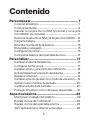 5
5
-
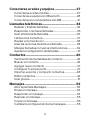 6
6
-
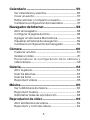 7
7
-
 8
8
-
 9
9
-
 10
10
-
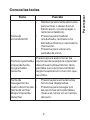 11
11
-
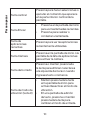 12
12
-
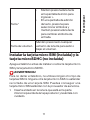 13
13
-
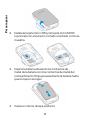 14
14
-
 15
15
-
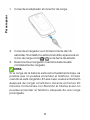 16
16
-
 17
17
-
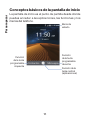 18
18
-
 19
19
-
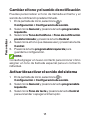 20
20
-
 21
21
-
 22
22
-
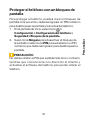 23
23
-
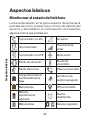 24
24
-
 25
25
-
 26
26
-
 27
27
-
 28
28
-
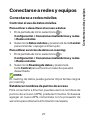 29
29
-
 30
30
-
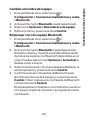 31
31
-
 32
32
-
 33
33
-
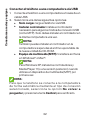 34
34
-
 35
35
-
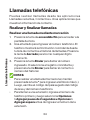 36
36
-
 37
37
-
 38
38
-
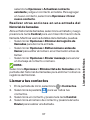 39
39
-
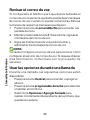 40
40
-
 41
41
-
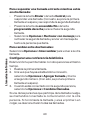 42
42
-
 43
43
-
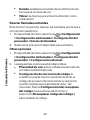 44
44
-
 45
45
-
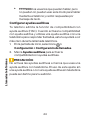 46
46
-
 47
47
-
 48
48
-
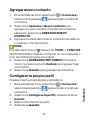 49
49
-
 50
50
-
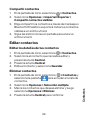 51
51
-
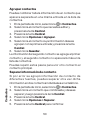 52
52
-
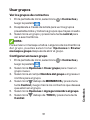 53
53
-
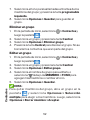 54
54
-
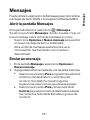 55
55
-
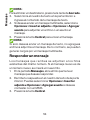 56
56
-
 57
57
-
 58
58
-
 59
59
-
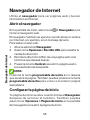 60
60
-
 61
61
-
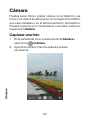 62
62
-
 63
63
-
 64
64
-
 65
65
-
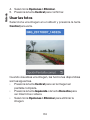 66
66
-
 67
67
-
 68
68
-
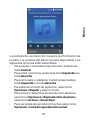 69
69
-
 70
70
-
 71
71
-
 72
72
-
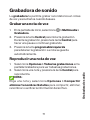 73
73
-
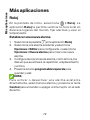 74
74
-
 75
75
-
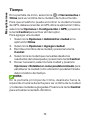 76
76
-
 77
77
-
 78
78
-
 79
79
-
 80
80
-
 81
81
-
 82
82
-
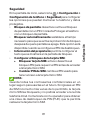 83
83
-
 84
84
-
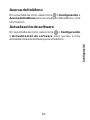 85
85
-
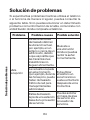 86
86
-
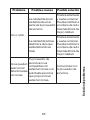 87
87
-
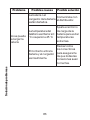 88
88
-
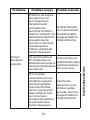 89
89
-
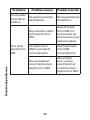 90
90
-
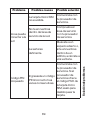 91
91
-
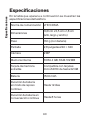 92
92
-
 93
93
-
 94
94
ZTE Cymbal LTE Verizon Wireless Instrucciones de operación
- Categoría
- Smartphones
- Tipo
- Instrucciones de operación